Si vous souhaitez modifier l’apparence de vos curseurs de souris, vous avez deux options. Le plus simple consiste à installer un schéma de curseur de souris qui modifie tous les pointeurs de Windows 10. L’autre consiste à définir manuellement un pointeur spécifique pour chaque curseur de la souris. Si vous voulez savoir comment installer des curseurs de souris dans Windows 10, lisez ce guide. C’est plus facile que vous ne le pensez:
REMARQUE: L’installation d’un nouveau schéma de curseur de souris se fait de la même manière quelle que soit la version de Windows que vous utilisez. Bien que nous ayons écrit ce guide pour vous montrer comment installer des curseurs dans Windows 10, vous pouvez suivre les mêmes étapes dans Windows 8.1 ou Windows 7, car le processus est identique.
Comment installer des curseurs de souris personnalisés dans Windows 10
Tout d’abord, mettez la main sur les curseurs personnalisés que vous souhaitez utiliser sur votre PC ou appareil Windows 10. Cela signifie généralement télécharger un schéma de curseur de souris personnalisé depuis quelque part sur Internet. Pour vous aider à démarrer, voici quelques curseurs sympas que nous aimons: Téléchargez les 30 meilleurs curseurs de souris pour Windows.
Utilisez un navigateur Web pour télécharger et enregistrer votre schéma de curseur de souris préféré quelque part sur votre PC, comme sur votre bureau ou votre dossier de téléchargements. Notez que les schémas de curseur de la souris sont généralement emballés dans une archive, de sorte qu’ils sont plus faciles et plus rapides à télécharger.
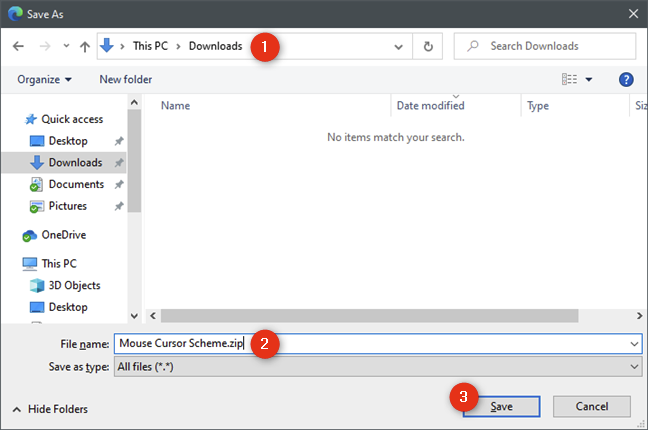
Une fois que vous avez téléchargé le fichier de schéma du curseur de la souris sur votre PC Windows 10, vous devez extraire son contenu. Faites un clic droit dessus et, dans le menu contextuel, cliquez sur l’option qui dit Extraire ou décompresser.
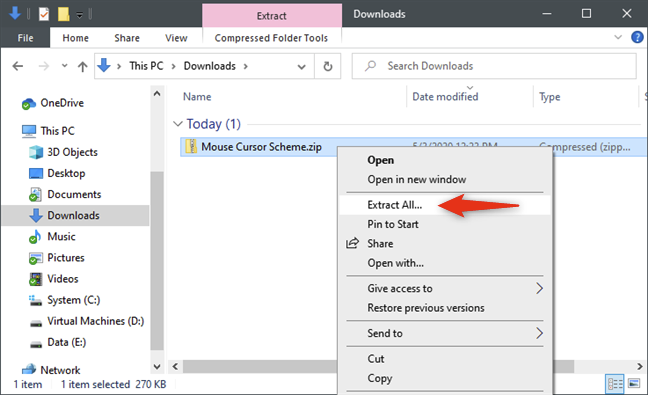
CONSEIL: Si vous ne pouvez pas extraire le fichier de curseurs de souris compressé, vous n’avez probablement pas d’application d’archivage de fichiers installée sur votre ordinateur ou appareil Windows 10. L’un des meilleurs outils pour cela s’appelle 7-Zip, et vous pouvez le télécharger à partir d’ici: 7-Zip.
Vient ensuite l’étape la plus importante: trouver et exécuter le fichier d’installation à partir du dossier curseurs de souris personnalisés. Une fois que vous avez extrait le schéma du curseur de la souris, ouvrez son dossier. À l’intérieur, vous devriez trouver de nombreux fichiers contenant les pointeurs utilisés par le schéma de la souris. Parmi eux, il devrait également y avoir un fichier qui se termine par l’extension de fichier INF. Le nom peut différer en fonction du schéma de curseur de la souris que vous souhaitez installer.

Cliquez avec le bouton droit de la souris ou maintenez enfoncé le fichier INF et sélectionnez Installer dans le menu contextuel.

Windows 10 ouvre ensuite une invite UAC (Contrôle de compte d’utilisateur) où il vous demande de confirmer que vous souhaitez installer les nouveaux curseurs de souris. Pour pouvoir continuer, votre compte doit disposer de droits d’administration sur votre PC. Appuyez sur Oui ou tapez le mot de passe utilisé par un compte administrateur.
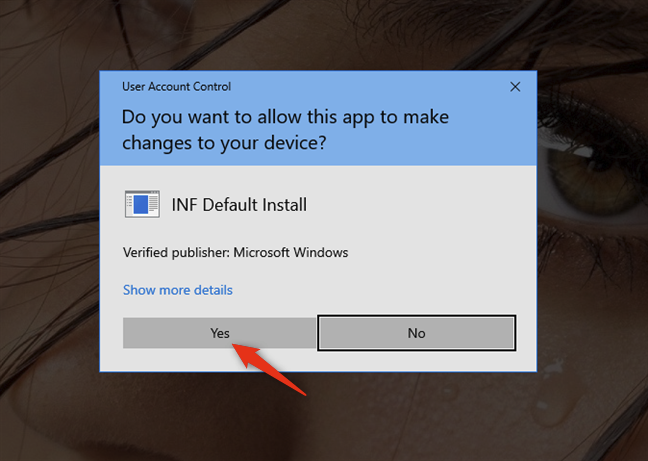
Une fois que Windows 10 a installé les curseurs de souris personnalisés, il ouvre automatiquement la fenêtre des propriétés de la souris et sélectionne l’onglet Pointeurs.
Sélectionnez le nouveau schéma de curseur de souris personnalisé dans la liste déroulante en haut. Dans la liste Personnaliser les curseurs, vous pouvez voir un aperçu de tous les pointeurs utilisés par ce schéma de curseur de souris.
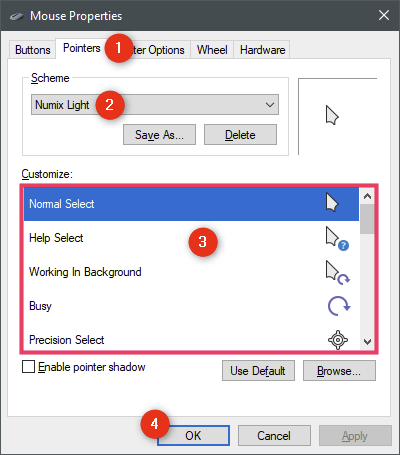
Si vous aimez ce que vous obtenez et que vous souhaitez toujours utiliser le schéma du curseur de la souris, cliquez ou appuyez sur le bouton OK. Ensuite, vous pourrez profiter de vos nouveaux curseurs de souris personnalisés! 🙂
Et s’il n’y a pas de fichier INF dans le dossier curseurs de souris personnalisés?
Si le schéma de curseur de la souris que vous avez téléchargé ne contient pas de fichier INF d’installation, vous devez installer les pointeurs de la souris manuellement. Cela signifie que vous devez attribuer un curseur à chaque action de la souris, à la main. Vous trouverez des instructions sur la façon de le faire dans ce guide: Comment utiliser des curseurs et des pointeurs de souris personnalisés dans Windows 10.